Tirp Ransomware entfernen und greifen auf gesperrte Dateien zu
Tirp Ransomware: Vollständige Anleitung zum Löschen
Tirp Ransomware ist ein gefährlicher Computervirus, der aus der Familie von Djvu ransomware stammt. Sobald diese prekäre Krypto-Malware erfolgreich in die Windows-Systeme gelangt, verschlüsselt es Dateien im Inneren des Geräts mit einem starken Verschlüsselungsalgorithmus gespeichert und macht Opfer nicht in der Lage, sie wieder zugreifen. Diese Dateien können von verschiedenen Arten wie Bilder, Videos, Audios, Dokumente, PDFs usw. sein. Während des Verschlüsselungsprozesses, Diese tödliche Ransomware hängt “.tirp” Erweiterung mit jeder infizierten Datei und daher, Sie können leicht identifiziert werden. Danach wird das Öffnen dieser Daten unmöglich, es sei denn, es wird ein Entschlüsselungstool verwendet, das angeblich nur Angreifer bereitstellen können.
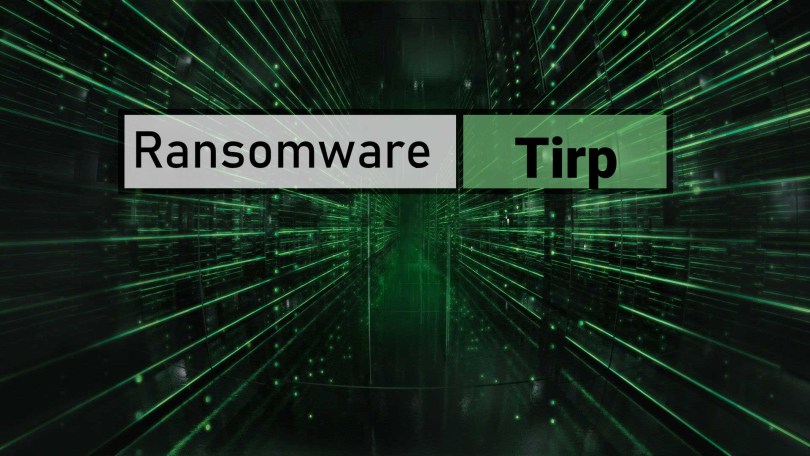
Tirp Ransomware fordert Lösegeld für Entschlüsselung stoltonen:
Nach erfolgreicher Verschlüsselung zeigt Tirp Ransomware einen Erpresserbrief mit dem Titel “_readme.txt” an und informiert die betroffenen Nutzer über die unfreundliche Situation. Sie werden auch gebeten, die Entschlüsselungsschlüssel / Werkzeuge von den Angreifern zu kaufen, die kostet 980 US-Dollar. Jedoch, wenn die Opfer kontaktieren die Kriminellen innerhalb von 72 Stunden über die angegebene E-Mail-Adresse, dann wird der Preis halbiert werden und sie müssen nur zahlen 490 Dollar, die in BitCoins bezahlt werden muss. Entschlüsselung kann getestet werden, indem eine verschlüsselte Datei an die Gauner über die Mail, die keine wertvollen Informationen enthalten sollte. Hacker werden es entschlüsseln und senden Sie es zurück zum Beweis, dass sie die Entschlüsselungstools haben.
Lösegeld zu zahlen wird nie empfohlen:
Obwohl, Daten, die von Tirp Ransomware verschlüsselt sind, kann nicht ohne die Verwendung des erforderlichen decryptor zugegriffen werden. Aber trotzdem sollten Sie nicht in Betracht ziehen, irgendeine Art von Zahlung an die Angreifer zu machen, egal in welcher Situation. Es gibt kein Motiv für diese Hacker außer Betrug illegale Einnahmen von den Opfer-Nutzer. Es gibt verschiedene Fälle, wenn solche Gauner ignoriert die Opfer, sobald das Lösegeld bezahlt oder geliefert Schurken-Software im Namen der Entschlüsselung Sekwerkzeug. Vertrauen Sie also niemals auf solche Menschen und finden Sie alternative Wege, um die infizierten Daten wiederherzustellen.
Entfernen Virus aus dem System sofort.
Der erste Schritt, den jede Opferperson hier machen sollte, ist, Tirp Ransomware-Entfernung von der Maschine so schnell wie möglich durchzuführen. Wenn Sie die Beendigung verzögern, kann dies zu vielen anderen schwerwiegenden Problemen in Ihrer Arbeitsstation führen, z. B. Fehlfunktionen an der Stelle, Bootfehler, häufiger Systemabsturz, Festplattenausfall usw. Es kann die Arbeit aller laufenden Sicherheitsdienste und Windows-Firewalls deaktivieren und Hintertüren für mehr böse Parasiten öffnen. Früher oder später, Diese gefährliche Bedrohung kann das Gerät in eine Malware-Hub verwandeln.
Was die Wiederherstellung der von Tirp Ransomware gesperrten Daten angeht, können Sie eine effektive Dateiwiederherstellungsanwendung ausprobieren, die Sie genau an dieser Stelle herunterladen können, indem Sie den link unter diesem Artikel verwenden. Darüber hinaus sollten Sie weiterhin regelmäßige Sicherungen Ihrer Dateien und Dokumente machen, die sehr hilfreich beim Abrufen der infizierten oder verloren sein können, wenn eine solche gefährliche Situation auftritt, wann immer.
Infiltration von Tirp Ransomware:
Diese Kryptoviren können über Peer-to-Peer-Sharing-Netzwerke, nicht vertrauenswürdige Download-Kanäle, z. B. inoffizielle und kostenlose File-Hosting-Websites, und andere Drittanbieter-Downloader usw. verbreitet werden. Dennoch bleibt die Malspam-Kampagne die erfolgreichste Art, solche Viren zu verteilen. Spam-E-Mails werden von Cyber-Kriminellen in Tausenden in Verkleidung von Briefen von einigen seriösen Unternehmen oder Organisationen gesendet. Daher können mehrere weniger erfahrene Benutzer dazu verleitet werden, ihre bösartigen Anhänge zu öffnen.
Die Betrugs-E-Mails haben infektiöse Dateien an und / oder in ihnen verbunden und einmal geöffnet, auslösen die Installation von Krypto-Malware. Spiteful Dateien können in verschiedenen Formaten sein, z.B. Microsoft Office und PDF-Formate, Archive (ZIP, RAR, etc.), ausführbare Dateien (.exe, .run, etc.), JavaScript, etc. Lassen Sie sich nicht von der Neugier verführen, die “Bestellbestätigung” zu überprüfen, wenn Sie nichts oder Ähnliches bestellt haben. Aber im Moment müssen entfernen Tirp Ransomware von der Maschine, ohne Zeit zu verschwenden.
Nachricht in der Ransom Note präsentiert:
Aufmerksamkeit!
Keine Sorge, Sie können alle Ihre Dateien zurückgeben!
Alle Ihre Dateien wie Bilder, Datenbanken, Dokumente und andere wichtige sind mit stärkster Verschlüsselung und eindeutigem Schlüssel verschlüsselt.
Die einzige Methode der Wiederherstellung von Dateien ist, entschlüsseln Tool und eindeutigen Schlüssel für Sie zu kaufen.
Diese Software wird alle Ihre verschlüsselten Dateien entschlüsseln.
Welche Garantien haben Sie?
Sie können eine Ihrer verschlüsselten Datei von Ihrem PC senden und wir entschlüsseln es kostenlos.
Aber wir können nur 1 Datei kostenlos entschlüsseln. Die Datei darf keine wertvollen Informationen enthalten.
Sie können erhalten und suchen Video Übersicht Entschlüsselung stol:
hxxps://we.tl/t-9CYW99VhUR
Der Preis für privaten Schlüssel und Entschlüsselung s.r.a. beträgt 980 $.
Rabatt 50% verfügbar, wenn Sie uns kontaktieren die ersten 72 Stunden, das ist Preis für Sie ist 490 $.
Bitte beachten Sie, dass Sie Ihre Daten niemals ohne Zahlung wiederherstellen werden.
Überprüfen Sie Ihren E-Mail-Ordner “Spam” oder “Junk”, wenn Sie nicht mehr als 6 Stunden Beantwortet eisnehmen.
Um diese Software zu erhalten, müssen Sie auf unsere E-Mail schreiben:
Reservieren Sie eine E-Mail-Adresse, um uns zu kontaktieren:
Ihre persönliche ID:
–
Sonderangebot
Tirp Ransomware kann eine gruselige Computerinfektion sein, die immer wieder auftritt, wenn die Dateien auf Computern verborgen bleiben. Um diese Malware problemlos zu entfernen, empfehlen wir Ihnen, einen leistungsstarken Spyhunter-Antimalwarescanner zu verwenden, um zu prüfen, ob das Programm Ihnen dabei helfen kann, diesen Virus loszuwerden.
Lesen Sie unbedingt die EULA, die Kriterien für die Bedrohungsbewertung und die Datenschutzbestimmungen von SpyHunter. Der kostenlose Spyhunter-Scanner, der heruntergeladen wurde, scannt und erkennt aktuelle Bedrohungen von Computern und kann sie auch einmal entfernen. Sie müssen jedoch die nächsten 48 Stunden warten. Wenn Sie beabsichtigen, erkannte Inhalte sofort zu entfernen, müssen Sie die Lizenzversion kaufen, mit der die Software vollständig aktiviert wird.
Datenrettungsangebot
Wir empfehlen Ihnen, Ihre kürzlich erstellten Sicherungsdateien auszuwählen, um Ihre verschlüsselten Dateien wiederherzustellen. Wenn Sie jedoch keine solchen Sicherungen haben, können Sie ein Datenwiederherstellungstool verwenden, um zu überprüfen, ob Sie Ihre verlorenen Daten wiederherstellen können.
Antimalwaredetails und Benutzerhandbuch
Klicken Sie hier für Windows
Klicken Sie hier für Mac
Schritt 1: entfernen Tirp Ransomware durch “Abgesicherter Modus mit Netzwerk”
Schritt 2: Löschen Tirp Ransomware mit “Systemwiederherstellung”
Schritt 1: entfernen Tirp Ransomware durch “Abgesicherter Modus mit Netzwerk”
Für Benutzer von Windows XP und Windows 7: Starten Sie den PC im abgesicherten Modus. Klicken Sie auf die Option „Start“ und drücken Sie während des Startvorgangs kontinuierlich auf F8, bis das Menü „Windows Advanced Option“ auf dem Bildschirm angezeigt wird. Wählen Sie “Abgesicherter Modus mit Netzwerk” aus der Liste.

Auf dem Desktop wird jetzt ein Windows-Home-Bildschirm angezeigt, und die Workstation arbeitet jetzt im abgesicherten Modus mit Netzwerk.
Für Windows 8-Benutzer: Gehen Sie zum Startbildschirm. Geben Sie in den Suchergebnissen “Einstellungen auswählen” “Erweitert” ein. Wählen Sie unter “Allgemeine PC-Einstellungen” die Option “Erweiterter Start”. Klicken Sie erneut auf die Option “Jetzt neu starten”. Die Workstation startet mit dem Menü „Advanced Startup Option“. Klicken Sie auf “Problembehandlung” und dann auf “Erweiterte Optionen”. Drücken Sie im Bildschirm “Erweiterte Optionen” auf “Starteinstellungen”. Klicken Sie erneut auf die Schaltfläche “Neustart”. Die Workstation wird nun im Bildschirm „Startup Setting“ neu gestartet. Als nächstes drücken Sie F5, um im abgesicherten Modus im Netzwerk zu starten

Für Windows 10-Benutzer: Drücken Sie auf das Windows-Logo und auf das Symbol „Power“. Wählen Sie im neu geöffneten Menü „Neu starten“, während Sie die Umschalttaste auf der Tastatur gedrückt halten. Klicken Sie im neu geöffneten Fenster “Option auswählen” auf “Problembehandlung” und dann auf “Erweiterte Optionen”. Wählen Sie “Startup Settings” und klicken Sie auf “Restart”. Klicken Sie im nächsten Fenster auf der Tastatur auf die Schaltfläche „F5“.

Schritt 2: Löschen Tirp Ransomware mit “Systemwiederherstellung”
Melden Sie sich bei dem mit Tirp Ransomware infizierten Konto an. Öffnen Sie den Browser und laden Sie ein legitimes Anti-Malware-Tool herunter. Führen Sie einen vollständigen System-Scan durch. Entfernen Sie alle böswillig entdeckten Einträge.
Sonderangebot
Tirp Ransomware kann eine gruselige Computerinfektion sein, die immer wieder auftritt, wenn die Dateien auf Computern verborgen bleiben. Um diese Malware problemlos zu entfernen, empfehlen wir Ihnen, einen leistungsstarken Spyhunter-Antimalwarescanner zu verwenden, um zu prüfen, ob das Programm Ihnen dabei helfen kann, diesen Virus loszuwerden.
Lesen Sie unbedingt die EULA, die Kriterien für die Bedrohungsbewertung und die Datenschutzbestimmungen von SpyHunter. Der kostenlose Spyhunter-Scanner, der heruntergeladen wurde, scannt und erkennt aktuelle Bedrohungen von Computern und kann sie auch einmal entfernen. Sie müssen jedoch die nächsten 48 Stunden warten. Wenn Sie beabsichtigen, erkannte Inhalte sofort zu entfernen, müssen Sie die Lizenzversion kaufen, mit der die Software vollständig aktiviert wird.
Datenrettungsangebot
Wir empfehlen Ihnen, Ihre kürzlich erstellten Sicherungsdateien auszuwählen, um Ihre verschlüsselten Dateien wiederherzustellen. Wenn Sie jedoch keine solchen Sicherungen haben, können Sie ein Datenwiederherstellungstool verwenden, um zu überprüfen, ob Sie Ihre verlorenen Daten wiederherstellen können.
Falls Sie den PC nicht im abgesicherten Modus mit Netzwerk starten können, versuchen Sie es mit der Systemwiederherstellung.
- Drücken Sie während des Startvorgangs kontinuierlich die Taste F8, bis das Menü „Erweiterte Optionen“ angezeigt wird. Wählen Sie aus der Liste “Abgesicherter Modus mit Eingabeaufforderung” und drücken Sie die Eingabetaste.

- Geben Sie in der neu geöffneten Eingabeaufforderung “cd restore” ein und drücken Sie die Eingabetaste.

- Geben Sie Folgendes ein: rstrui.exe und drücken Sie die Eingabetaste.

- Klicken Sie in den neuen Fenstern auf “Weiter”

- Wählen Sie einen der „Wiederherstellungspunkte“ und klicken Sie auf „Weiter“. (Dieser Schritt stellt die frühere Zeit und das frühere Datum der Workstation vor der Tirp Ransomware-Infiltration im PC wieder her.

- Drücken Sie in den neu geöffneten Fenstern auf „Ja“.

Laden Sie nach der Wiederherstellung Ihres PCs auf das vorherige Datum und die vorherige Uhrzeit das empfohlene Anti-Malware-Tool herunter und führen Sie einen Tiefenscan durch, um entfernen Tirp Ransomware Dateien , wenn diese auf der Workstation verbleiben.
Verwenden Sie die Funktion „Windows-Vorgängerversion“, um jede (separate) Datei mit dieser Ransomware wiederherzustellen. Diese Methode ist wirksam, wenn „Systemwiederherstellungsfunktion“ auf der Workstation aktiviert ist.
Wichtiger Hinweis: Einige Varianten von Tirp Ransomware löschen auch die „Schattenvolumenkopien“, daher funktioniert diese Funktion möglicherweise nicht immer und gilt nur für ausgewählte Computer.
So stellen Sie eine einzelne verschlüsselte Datei wieder her:
Um eine einzelne Datei wiederherzustellen, klicken Sie mit der rechten Maustaste darauf und gehen Sie zu “Eigenschaften”. Wählen Sie die Registerkarte “Vorherige Version”. Wählen Sie einen „Wiederherstellungspunkt“ und klicken Sie auf die Option „Wiederherstellen“.

Um auf die mit Tirp Ransomware verschlüsselten Dateien zuzugreifen, können Sie auch den “Shadow Explorer“ verwenden. (http://www.shadowexplorer.com/downloads.html). Um weitere Informationen zu dieser Anwendung zu erhalten, klicken Sie hier. (http://www.shadowexplorer.com/documentation/manual.html)

Wichtig: Data Encryption Ransomware ist sehr gefährlich und es ist immer besser, Vorsichtsmaßnahmen zu treffen, um Angriffe auf Ihre Workstation zu vermeiden. Es wird empfohlen, ein leistungsstarkes Anti-Malware-Tool zu verwenden, um den Schutz in Echtzeit zu gewährleisten. Mit Hilfe von “SpyHunter” werden “Gruppenrichtlinienobjekte” in die Register implantiert, um schädliche Infektionen wie Tirp Ransomware zu blockieren.
In Windows 10 erhalten Sie außerdem eine einzigartige Funktion namens „Fall Creators Update“, die die Funktion „Controlled Folder Access“ (Kontrollierter Ordnerzugriff) bietet, um jede Art der Verschlüsselung der Dateien zu blockieren. Mithilfe dieser Funktion sind alle Dateien, die an Orten wie “Dokumente”, “Bilder”, “Musik”, “Videos”, “Favoriten” und “Desktop” gespeichert sind, standardmäßig sicher.

Es ist sehr wichtig, dass Sie dieses “Windows 10 Fall Creators Update” auf Ihrem PC installieren, um Ihre wichtigen Dateien und Daten vor Ransomware-Verschlüsselung zu schützen. Weitere Informationen zum Abrufen dieses Updates und Hinzufügen eines zusätzlichen Schutzformulars für rnasomware-Angriffe finden Sie hier. (https://blogs.windows.com/windowsexperience/2017/10/17/get-windows-10-fall-creators-update/)
Wie kann ich die von Tirp Ransomware verschlüsselten Dateien wiederherstellen?
Bis jetzt hätten Sie verstanden, was mit Ihren persönlichen Dateien passiert ist, die verschlüsselt wurden, und wie Sie die mit Tirp Ransomware verbundenen Skripte und Nutzdaten entfernen können, um Ihre persönlichen Dateien zu schützen, die bis jetzt nicht beschädigt oder verschlüsselt wurden. Um die gesperrten Dateien abzurufen, wurden die Tiefeninformationen zu „Systemwiederherstellung“ und „Schattenvolumenkopien“ bereits zuvor erläutert. Falls Sie jedoch immer noch nicht auf die verschlüsselten Dateien zugreifen können, können Sie versuchen, ein Datenwiederherstellungstool zu verwenden.
Verwendung des Datenrettungs-Tools
Dieser Schritt richtet sich an alle Opfer, die bereits alle oben genannten Verfahren ausprobiert haben, aber keine Lösung gefunden haben. Außerdem ist es wichtig, dass Sie auf den PC zugreifen und jede Software installieren können. Das Datenwiederherstellungs-Tool arbeitet auf der Basis des System-Scan- und Wiederherstellungsalgorithmus. Es durchsucht die Systempartitionen nach den Originaldateien, die von der Malware gelöscht, beschädigt oder beschädigt wurden. Denken Sie daran, dass Sie das Windows-Betriebssystem nicht neu installieren dürfen, da sonst die “vorherigen” Kopien dauerhaft gelöscht werden. Sie müssen zuerst den Arbeitsplatz reinigen und die entfernen Tirp Ransomware Infektion. Lassen Sie die gesperrten Dateien unverändert und befolgen Sie die unten aufgeführten Schritte.
Schritt 1: Laden Sie die Software von der Workstation herunter, indem Sie auf die Schaltfläche “Download” unten klicken.
Schritt 2: Führen Sie das Installationsprogramm aus, indem Sie auf heruntergeladene Dateien klicken.

Schritt 3: Auf dem Bildschirm wird eine Seite mit Lizenzvereinbarungen angezeigt. Klicken Sie auf “Akzeptieren”, um den Nutzungsbedingungen zuzustimmen. Befolgen Sie die Anweisungen auf dem Bildschirm, und klicken Sie auf die Schaltfläche „Fertig stellen“.

Schritt 4: Sobald die Installation abgeschlossen ist, wird das Programm automatisch ausgeführt. Wählen Sie in der neu geöffneten Oberfläche die Dateitypen aus, die Sie wiederherstellen möchten, und klicken Sie auf “Weiter”.

Schritt 5: Sie können die Laufwerke auswählen, auf denen die Software ausgeführt werden soll, und den Wiederherstellungsprozess ausführen. Klicken Sie anschließend auf die Schaltfläche “Scannen”.

Schritt 6: Basierend auf dem Laufwerk, das Sie zum Scannen auswählen, beginnt der Wiederherstellungsprozess. Der gesamte Vorgang kann abhängig von der Lautstärke des ausgewählten Laufwerks und der Anzahl der Dateien einige Zeit in Anspruch nehmen. Sobald der Vorgang abgeschlossen ist, wird auf dem Bildschirm ein Datenexplorer mit einer Vorschau der wiederherzustelbdgdlenden Daten angezeigt. Wählen Sie die Dateien aus, die Sie wiederherstellen möchten.

Schritt 7. Als nächstes suchen Sie den Speicherort, an dem Sie die wiederhergestellten Dateien speichern möchten.

Sonderangebot
Tirp Ransomware kann eine gruselige Computerinfektion sein, die immer wieder auftritt, wenn die Dateien auf Computern verborgen bleiben. Um diese Malware problemlos zu entfernen, empfehlen wir Ihnen, einen leistungsstarken Spyhunter-Antimalwarescanner zu verwenden, um zu prüfen, ob das Programm Ihnen dabei helfen kann, diesen Virus loszuwerden.
Lesen Sie unbedingt die EULA, die Kriterien für die Bedrohungsbewertung und die Datenschutzbestimmungen von SpyHunter. Der kostenlose Spyhunter-Scanner, der heruntergeladen wurde, scannt und erkennt aktuelle Bedrohungen von Computern und kann sie auch einmal entfernen. Sie müssen jedoch die nächsten 48 Stunden warten. Wenn Sie beabsichtigen, erkannte Inhalte sofort zu entfernen, müssen Sie die Lizenzversion kaufen, mit der die Software vollständig aktiviert wird.
Datenrettungsangebot
Wir empfehlen Ihnen, Ihre kürzlich erstellten Sicherungsdateien auszuwählen, um Ihre verschlüsselten Dateien wiederherzustellen. Wenn Sie jedoch keine solchen Sicherungen haben, können Sie ein Datenwiederherstellungstool verwenden, um zu überprüfen, ob Sie Ihre verlorenen Daten wiederherstellen können.




